No products in the cart.
آموزش After Effects : پویانمایی لوگوی مچاله

آموزش After Effects : پویانمایی لوگوی مچاله
توی این آموزش، پویانمایی لوگوی مچاله رو با After Effects با هم می بینیم. برای این کار از Trapcode Mir هم کمک می گیریم. بیاین شروع کنیم!
با ” آموزش After Effects : پویانمایی لوگوی مچاله ” با ما همراه باشید…
- سطح سختی: متوسط
- مدت آموزش: 20 تا 30 دقیقه
- نرم افزار استفاده شده: Adobe After Effects
پیش نمایش فیلم ساخته شده در این آموزش
گام اول
با دنبال کردن مسیر Menu > Composition > New Composition یک کامپوزیشن جدید درست می کنیم. اسمش رو میزاریم Logo و Resolution رو روی 1280 در 720 قرار میدیم. بعد هم Duration رو روی 13 ثانیه قرار میدیم.
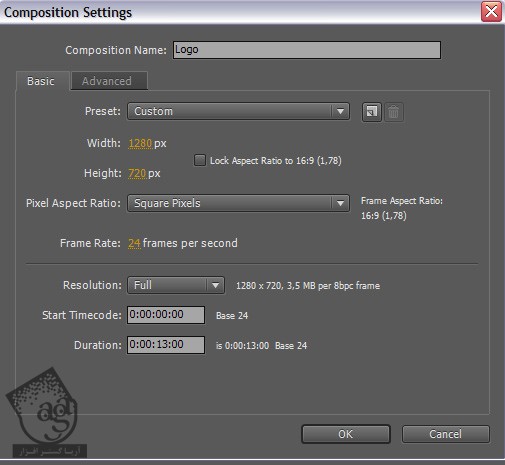
گام دوم
متن، تصویر یا لوگو رو توی کامپوزیشن Logo وارد می کنیم.
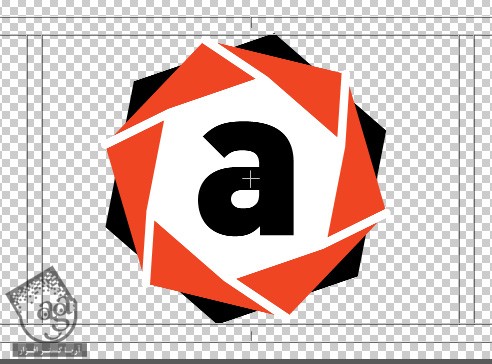
گام سوم
با دنبال کردن مسیر Menu > Composition > New Composition یک کامپوزیشن جدید درست می کنیم. اسمش رو میزاریم Final و Resolution رو روی 1280 در 720 قرار میدیم. بعد هم Duration رو روی 13 ثانیه قرار میدیم.
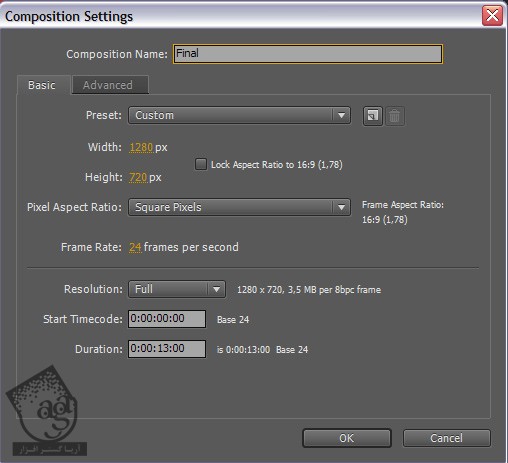
گام چهارم
کامپوزیشن Final رو باز می کنیم و با دنبال کردن مسیر Menu > Layer > New > Solid، یک Solid جدید درست می کنیم. Resolution رو روی 1280 در 720 قرار میدیم و اسم رو میزاریم Background. رنگش مهم نیست.
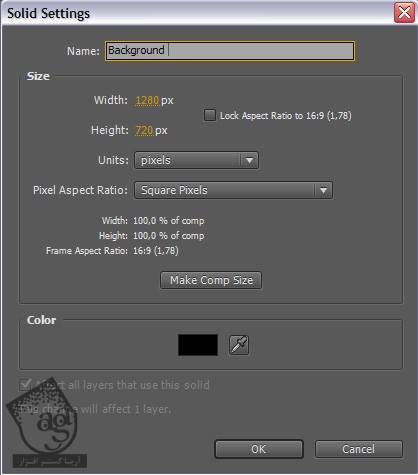
گام پنجم
لایه background رو انتخاب می کنیم و وارد مسیر Effect > Generate > Ramp میشیم و ramp Hsape رو میزاریم روی Radial Ramp. کد رنگی #494845 رو برای شروع و کد رنگی #636363 رو برای پایان در نظر می گیریم.
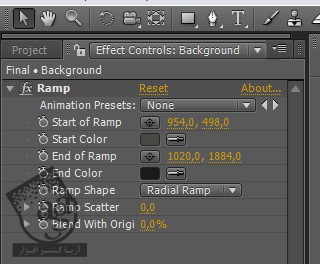
گام ششم
با دنبال کردن مسیر Menu > Composition > New Composition یک کامپوزیشن جدید درست می کنیم. اسمش رو میزاریم Map و Resolution رو روی 1280 در 720 قرار میدیم. بعد هم Duration رو روی 13 ثانیه قرار میدیم.

گام هفتم
کامپوزیشن Map رو باز می کنیم و با دنبال کردن مسیر Menu > Layer > New > Solid، یک Solid جدید درست می کنیم. Resolution رو روی 1280 در 720 قرار میدیم و اسم رو میزاریم Background. رنگش خیلی اهمیت داره. کد رنگی #a0a0a0 رو براش در نظر می گیریم.
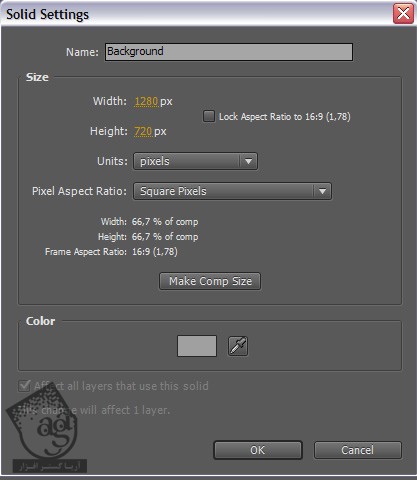
گام هشتم
لایه Background رو Duplicate می کنیم و اسم رو میزاریم Transition و بعد هم با استفاده از ابزار Rectangle، یک ماسک درست می کنیم. رنگش خیلی اهمیت داره. کد رنگی #000000 رو براش در نظر می گیریم.
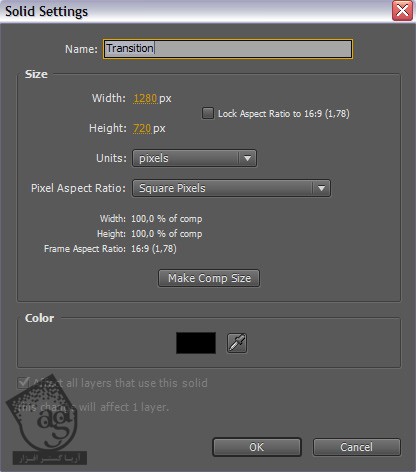
گام نهم
باید این ماسک رو Animate کنیم. برای این کار، دکمه M رو دو بار فشار میدیم تا Mask Properties ظاهر بشه. میریم سراغ فریم اول روی تایم لاین و روی ساعت کلیک می کنیم. 13 ثانیه به جلو میریم. ماسک رو انتخاب می کنیم و به پایین می بریم.
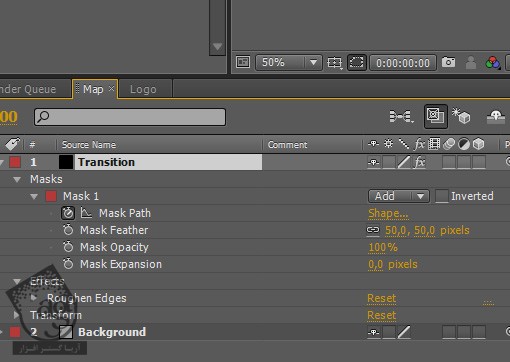
گام دهم
باید یک ماسک عمودی ساده درست کنیم. من پلاگین roughen Edges رو هم اضافه کردم. لایه Transition رو انتخاب می کنیم و وارد مسیر Effect > Stylize > Roughen Edges میشیم و تنظیمات زیر رو اعمال می کنیم.

گام یازدهم
کامپوزیشن Final رو باز می کنیم و اون رو روی کامپوزیشن Map دراپ می کنیم. اون رو غیر فعال می کنیم و کامپوزیشن Logo رو هم دراپ می کنیم.
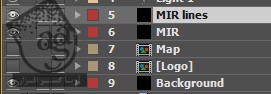
گام دوازدهم
یک Solid جدید درست می کنیم. Resolution رو روی 1280 در 720 قرار میدیم و اسمش رو میزاریم Mir. رنگش مهم نیست.

گام سیزدهم
لایه Mir رو انتخاب می کنیم و وارد مسیر Effect > Trapcode > Mir میشیم و تنظیمات زیر رو اعمال می کنیم. وارد تب Geometry میشیم. میریم سراغ اولین فریم و Bend X و Bend Y رو روی 10 قرار میدیم. 4 ثانیه میریم جلو و عدد 0 رو بهش اختصاص میدیم.
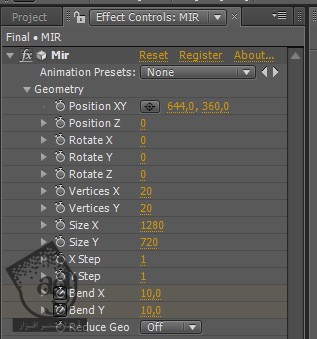
گام چهاردهم
توی تب Fractal، مقدار Frequency X رو Animate می کنیم. وارد اولین فریم میشیم و عدد 112 رو بهش اختصاص میدیم. میریم سراغ ثانیه 12 و عدد 140 رو براش در نظر می گیریم. از کامپوزیشن Map به عنوان Amplitude Layer استفاده می کنیم.
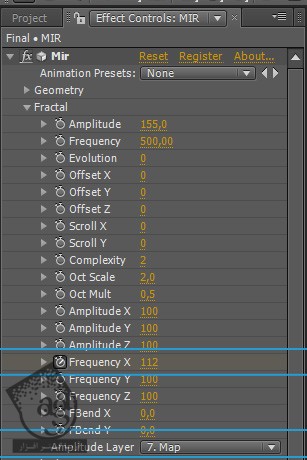
گام پانزدهم
بیاین Shader Properties رو تغییر بدیم.
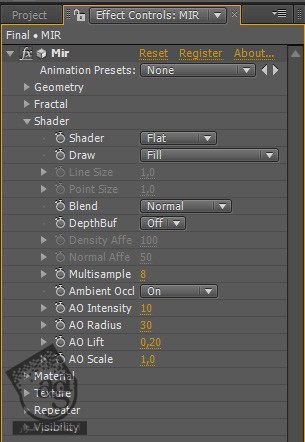
گام شانزدهم
کامپوزیشن Logo رو به عنوان Texture Layer در نظر می گیریم.
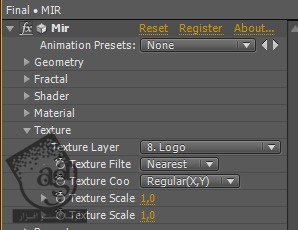
گام هفدهم
مرحله اختیاری – اگه لایه Mir رو Duplicate کنیم و Draw رو روی Wireframe قرار بدیم، می تونیم افکت شبکه مانندی داشته باشیم.
گام هجدهم
زمان اضافه کردن نور رسیده. با دنبال کردن مسیر Menu > Layer > New > Light، یک Point Light یا نور نقطه ای درست می کنیم.
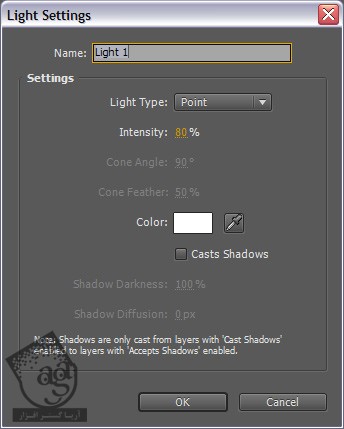
گام نوزدهم
مقادیر Position رو در زیر می بینین. اگه بخوایم می تونیم چند تا نور اضافه کنیم.
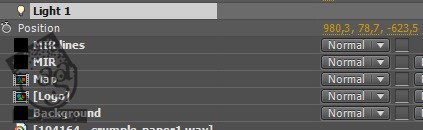
امیدواریم ” آموزش After Effects : پویانمایی لوگوی مچاله ” برای شما مفید بوده باشد…
توصیه می کنم دوره های جامع فارسی مرتبط با این موضوع آریاگستر رو مشاهده کنید:
– صفر تا صد آموزش افتر افکت سی سی
– تکنیک های جلوه های ویژه افتر افکت VideoCopilot
– آموزش موشن گرافیک با افتر افکت
توجه : مطالب و مقالات وبسایت آریاگستر تماما توسط تیم تالیف و ترجمه سایت و با زحمت فراوان فراهم شده است . لذا تنها با ذکر منبع آریا گستر و لینک به همین صفحه انتشار این مطالب بلامانع است !
دوره های آموزشی مرتبط
590,000 تومان
590,000 تومان
450,000 تومان
590,000 تومان

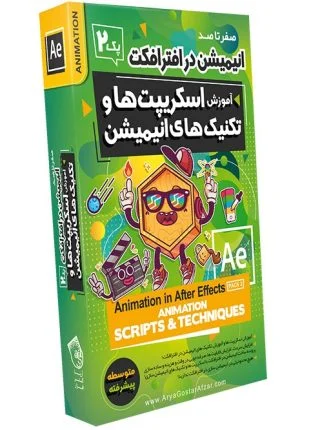
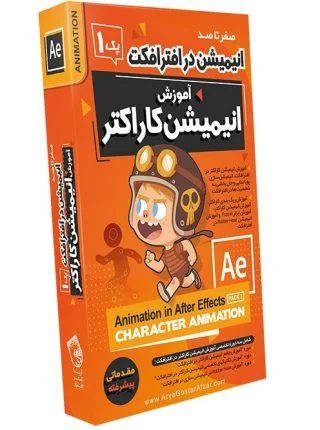
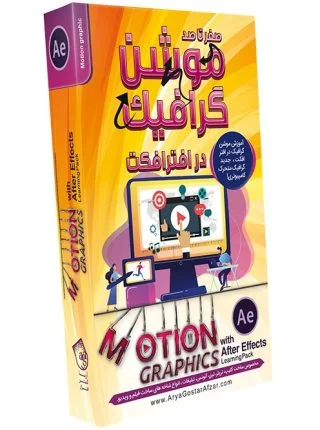
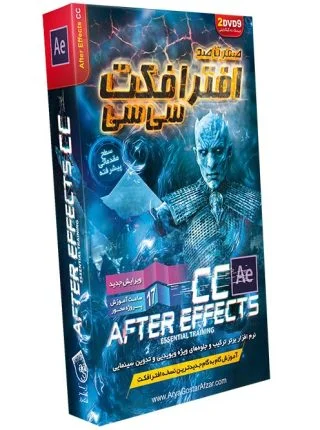
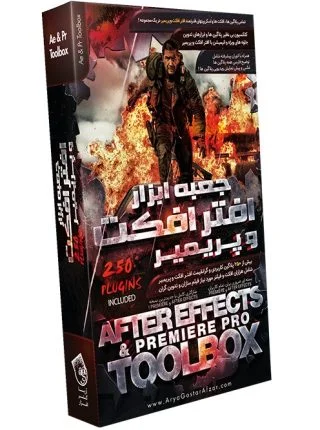
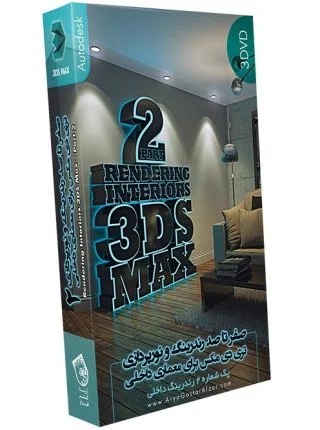
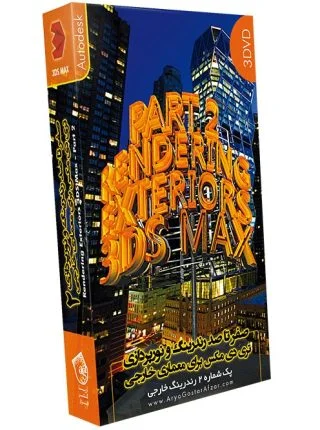
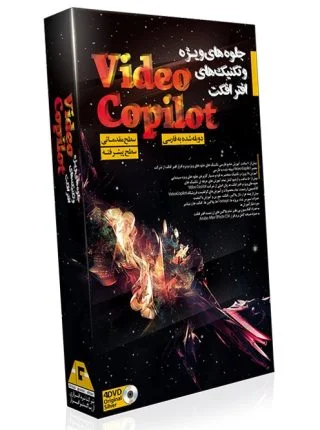



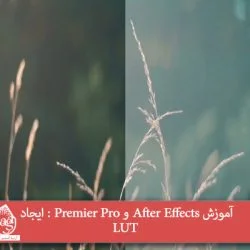




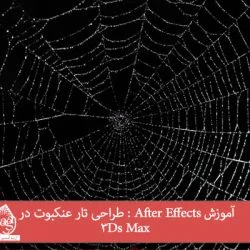



































































قوانین ارسال دیدگاه در سایت